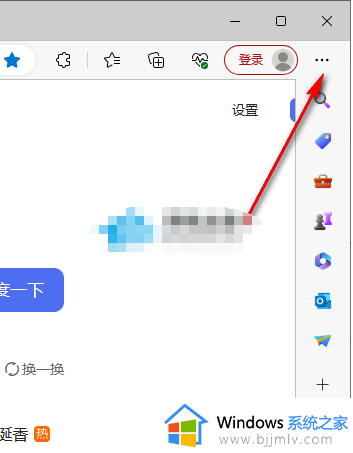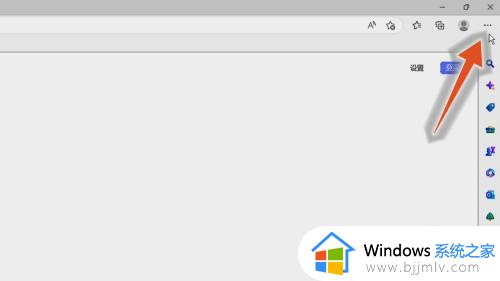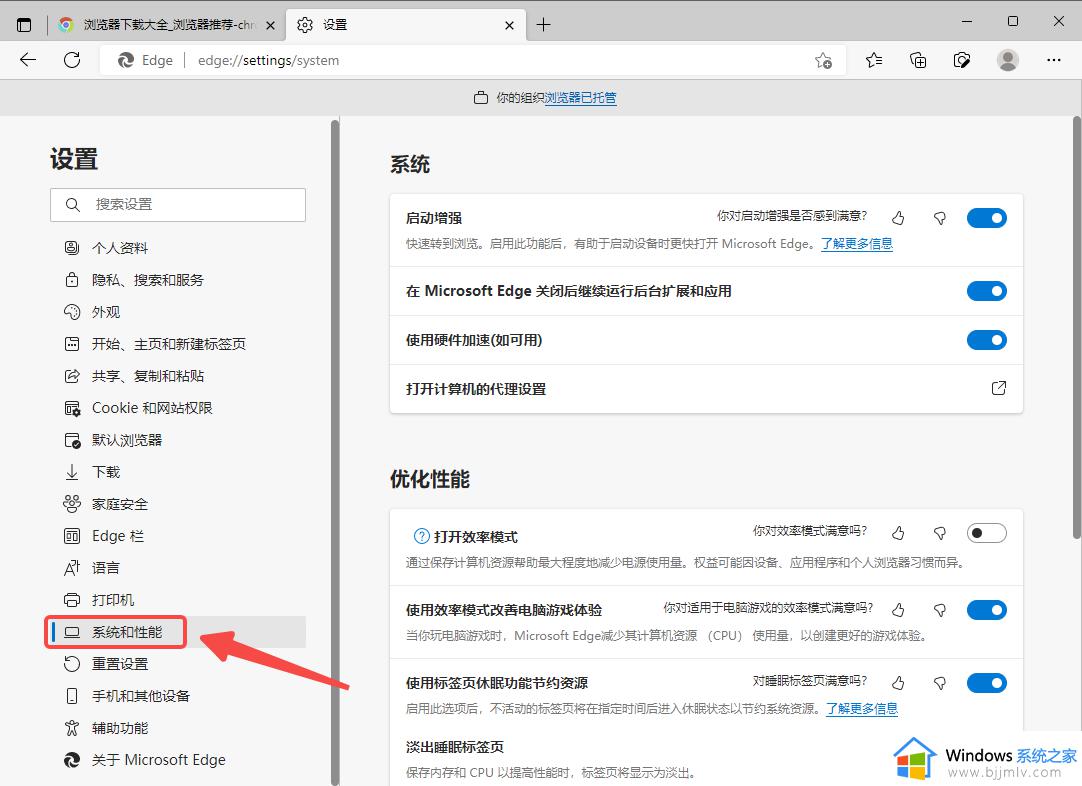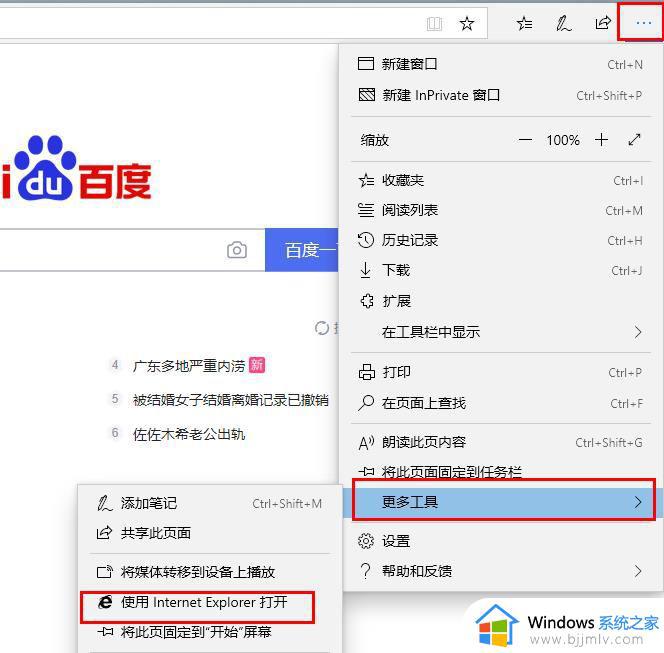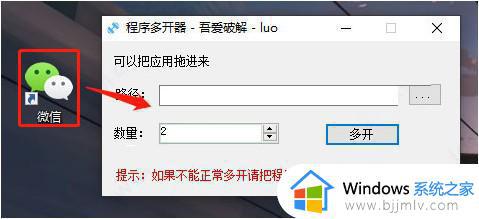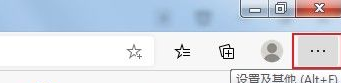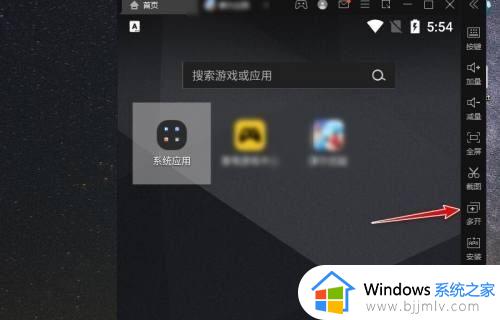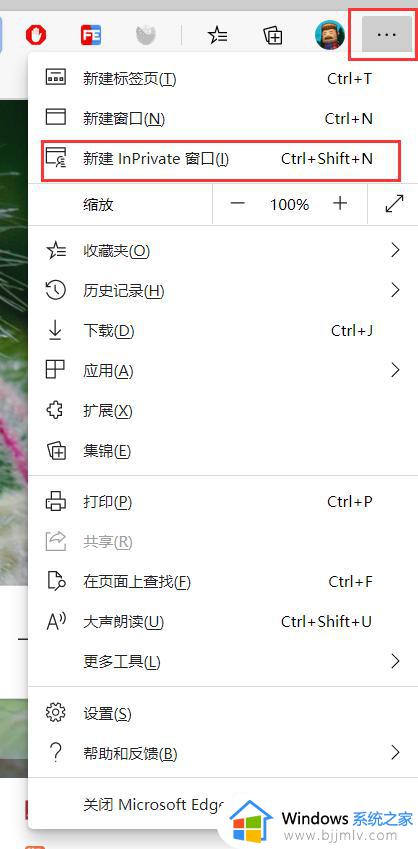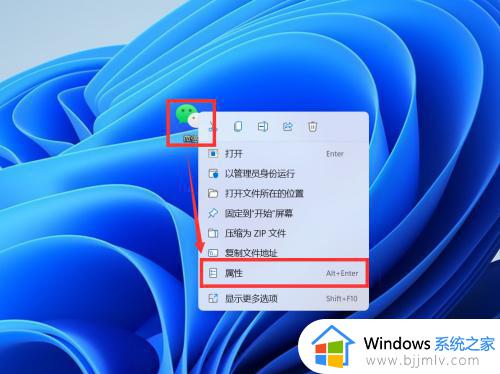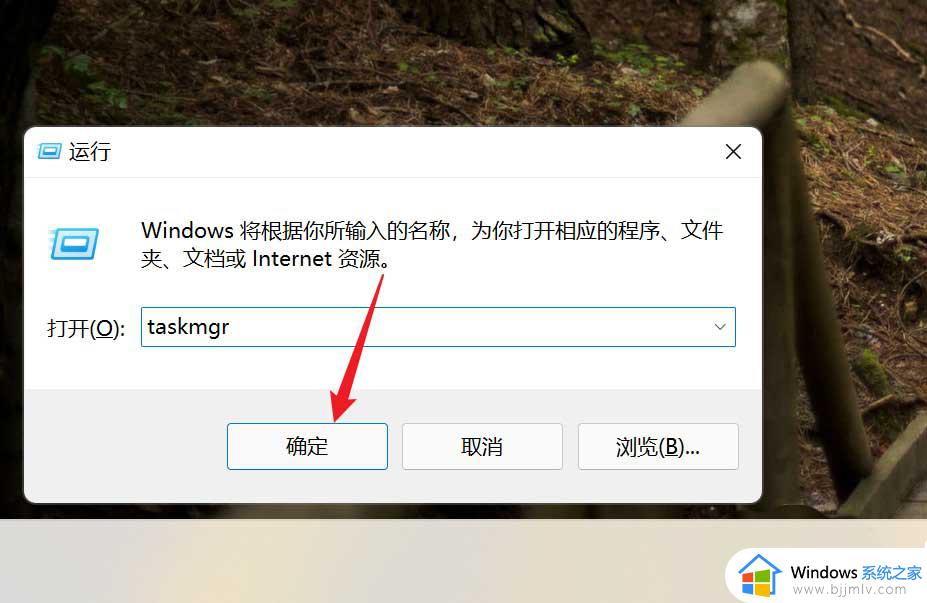edge多线程下载怎么开 edge多线程下载开启方法
更新时间:2023-07-20 16:36:20作者:qiaoyun
很多人都喜欢在浏览器上面下载各种软件,然而有时候会发现下载速度比较慢,其实很多浏览器中都有集成了多线程下载功能,可以提高下载速度,比如edge浏览器中就有这个功能,只是很多小伙伴不知道edge多线程下载怎么开,针对这个问题,本文这就给大家介绍一下edge多线程下载开启方法吧。
具体步骤如下:
1、双击打开软件,在上方地址栏中输入“edge://flags”,回车打开。

2、进入到新的窗口界面后,在上方搜索框中输入“download”,回车打开。
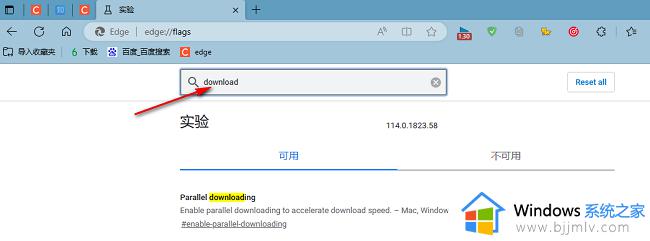
3、然后找到下方搜索结果中的“Parallel downloading”,并点击其右侧的“Default”选项框的下拉按钮。
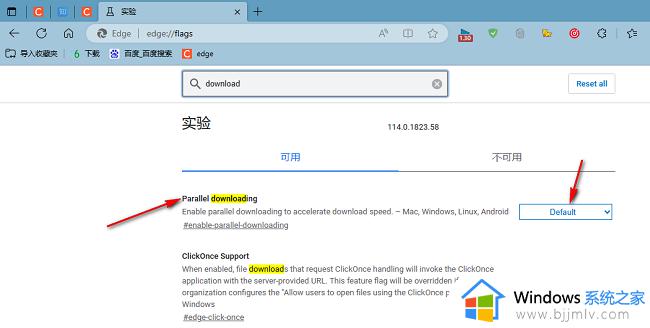
4、最后选择选项列表中的“Enable”就可以了。
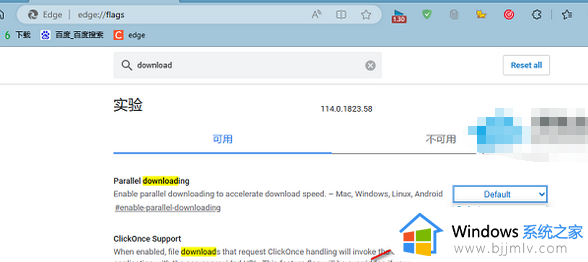
通过上述方法就可以开启edge多线程下载功能了,还不会开的用户们可以参考上述方法来开启即可,希望帮助到大家。